【說明】只需配置一次,以后新項目無需再次配置。
本教程是64位版本,32位可參考本教程。VS與Halcon無論哪個版本,都可參考本教程。
【步驟】以VS2015+Halcon18.11為例
1、新建一個C++|Win32控制臺應用程序項目

2、視圖|其他窗口|屬性管理器
在 Debug|x64 上右鍵,添加新項目屬性表,命名為HalconCpp_x64.props
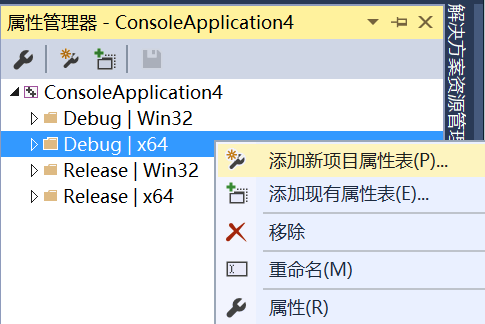
?
3、雙擊HalconCpp_x64.props,設置屬性,共4處
VC++目錄,修改兩處:
包含目錄添加:C:\Program Files\MVTec\HALCON-18.11-Steady\include;C:\Program Files\MVTec\HALCON-18.11-Steady\include\halconcpp
庫目錄下添加:C:\Program Files\MVTec\HALCON-18.11-Steady\lib\x64-win64
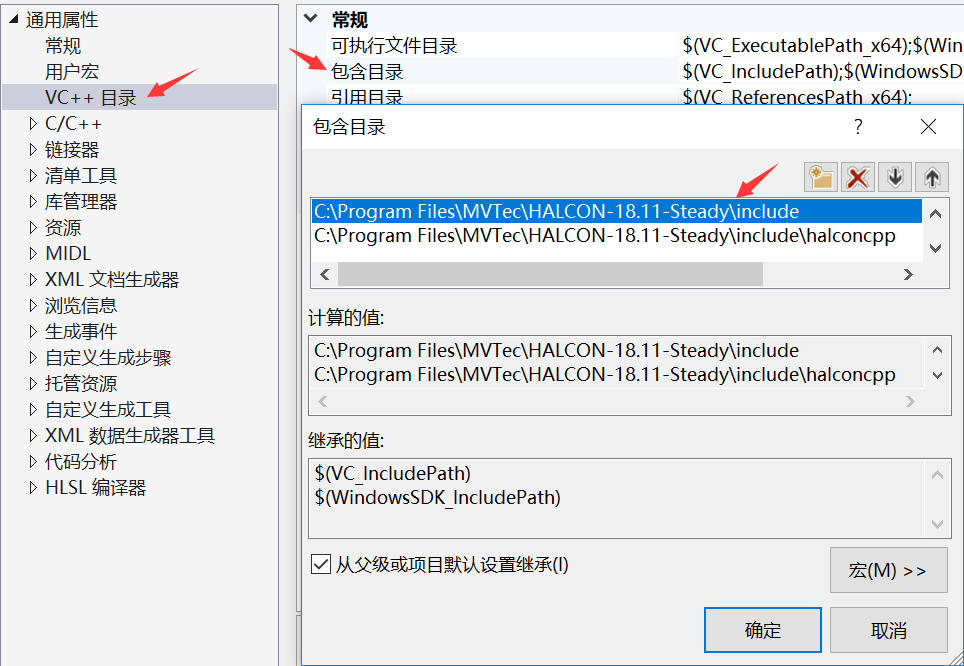
鏈接器\常規,附加庫目錄添加:C:\Program Files\MVTec\HALCON-18.11-Steady\lib\x64-win64
鏈接器\輸入,附加依賴項輸入:halconcpp.lib
至此,配置完成。
注意在自己建立的項目文件中找到HalconCpp_x64.props文件,單獨保存起來,以后每次新建項目后,
視圖|其他窗口|屬性管理器,在 Debug|x64 上右鍵,添加現有屬性表(HalconCpp_x64.props)即可。Release|x64也用它。
 ? ? ??
? ? ?? 
【實例】
在之前建立的項目中,添加cpp文件,復制粘貼如下代碼:

#include "HalconCpp.h" int main() {using namespace HalconCpp; HImage Mandrill("monkey"); Hlong width, height; Mandrill.GetImageSize(&width, &height); HWindow w(0, 0, width, height); Mandrill.DispImage(w); w.Click(); w.ClearWindow(); HRegion Bright = Mandrill >= 128; HRegion Conn = Bright.Connection();HRegion Large = Conn.SelectShape("area", "and", 500, 90000); HRegion Eyes = Large.SelectShape("anisometry", "and", 1, 1.7);Eyes.DispRegion(w);w.Click(); }
按照下圖,運行即可。

那只猴子就出現了……
msys2使用教程)




)



_蘋果MAC_操作系統_腳本之家)








)
